文章詳情頁
Win7系統realtek高清晰音頻管理器怎么設置?
瀏覽:68日期:2022-10-07 08:09:26
談起realtek高清晰音頻管理器我想大家都不會陌生,它是用來調節音頻用的,我們是可以對它進行設置的,可是很多用戶不懂得realtek高清晰音頻管理器怎么設置?其實方法很簡單,下面就由小編教大家Win7系統realtek高清晰音頻管理器設置方法吧!
方法/步驟:
1、安裝realtek高清晰音頻管理器,安裝完后打開。
2、打開后,我們會看到設置面板,分別有揚聲器、麥克風等設置大項,在揚聲器設置項中我們可以調節音量、喇叭組態、音效、室內校正、默認格式等,這些設置按個人喜好設置。
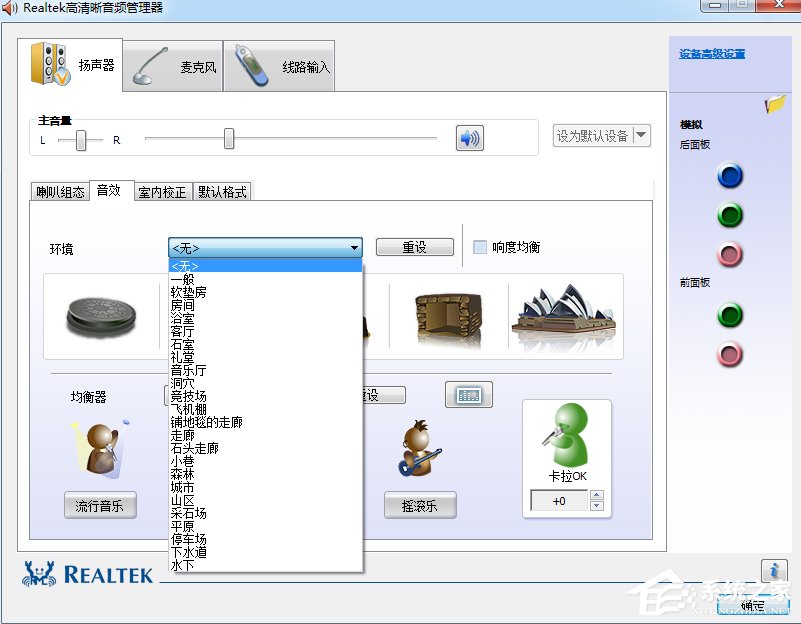
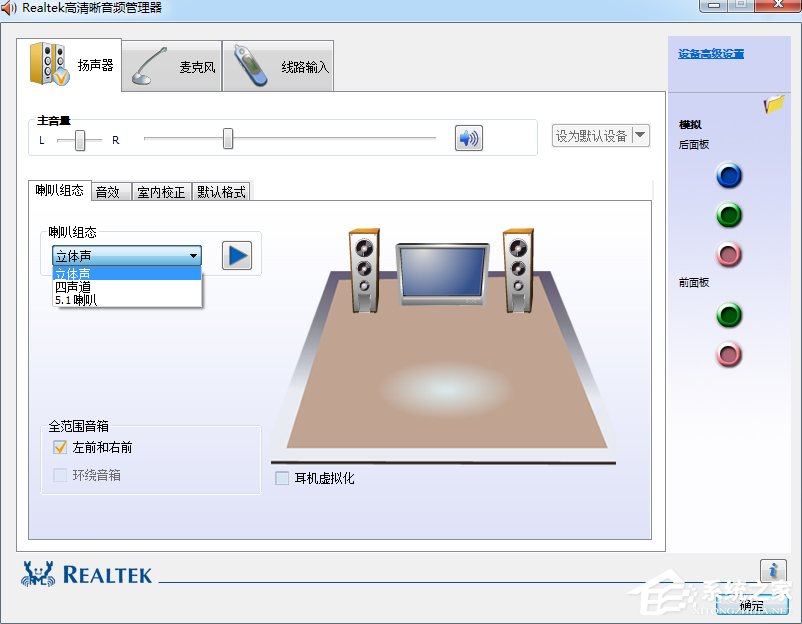
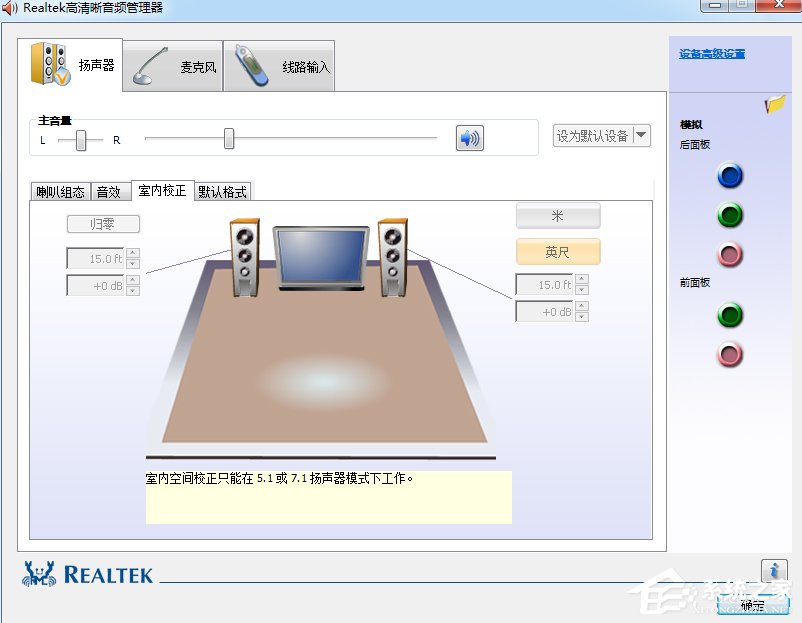

3、在麥克風選項中,我們可以設置麥克風的音量、噪聲抑制、回聲消除、默認格式等,建議打開噪聲抑制、回聲消除以提高我們的語音質量。


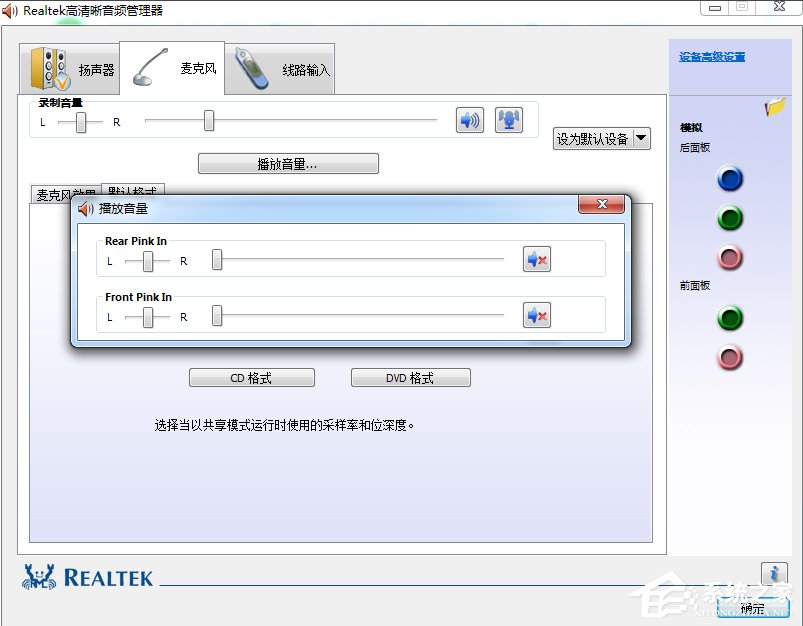

4、最好講最重要的輸入輸出插孔設置,該項設置在設置面板的右邊,按照處理芯片的不同,插孔數量也略有不同,但是設置都是一樣的。
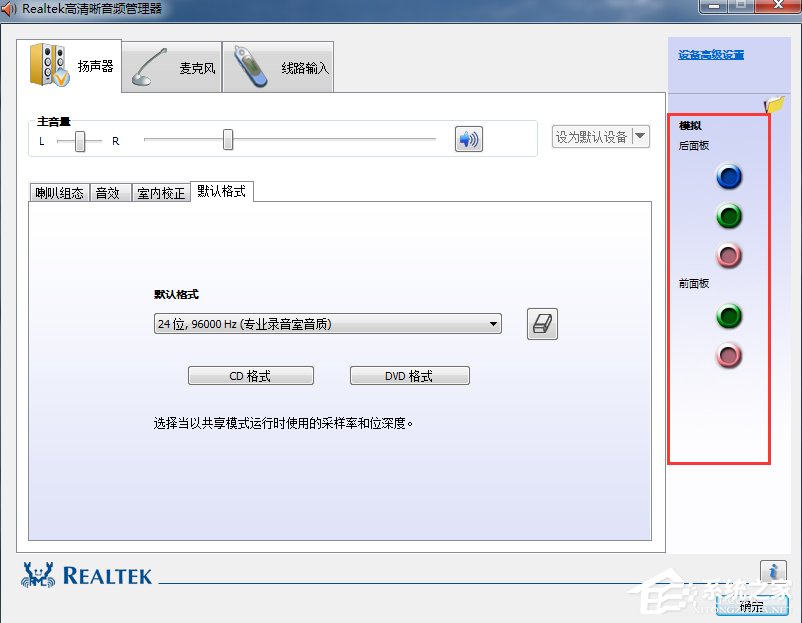
5、如果我們這在前面的插孔中分別插入了兩個音響,那么這時一個音響是不會有聲音的,因為默認是一個耳機一個麥克風,那么我們該怎么改變他呢?我們只需要選中設置界面和主機對應的那個插孔,右鍵---連接器重新分配,即可進行設置,當然,后面的主機插孔一樣可以按自己的喜好設置。
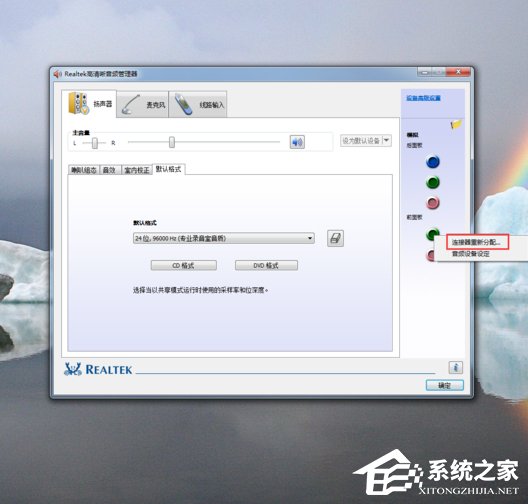
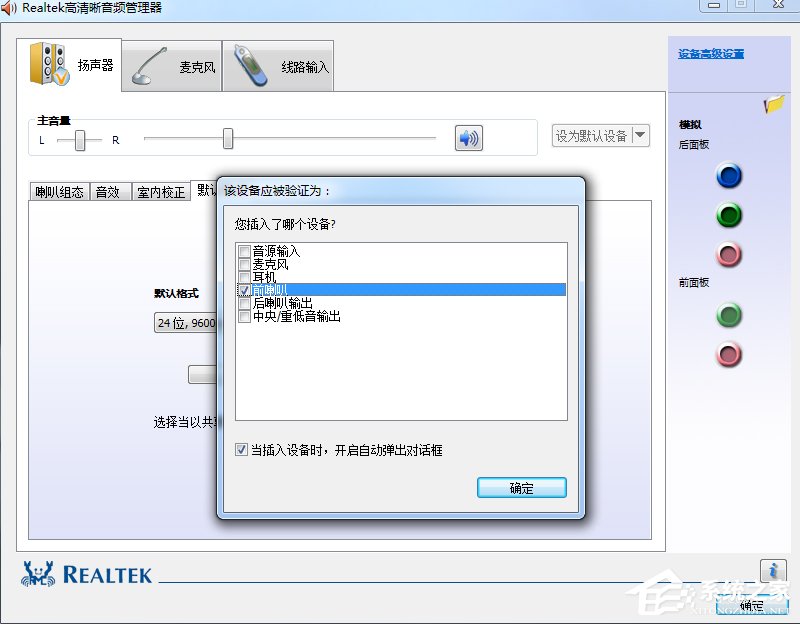
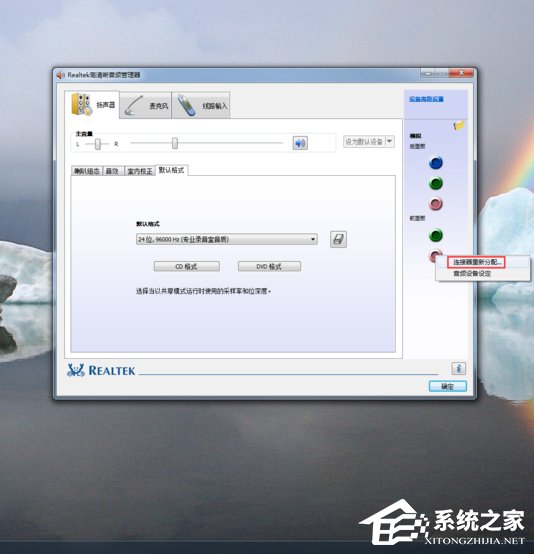
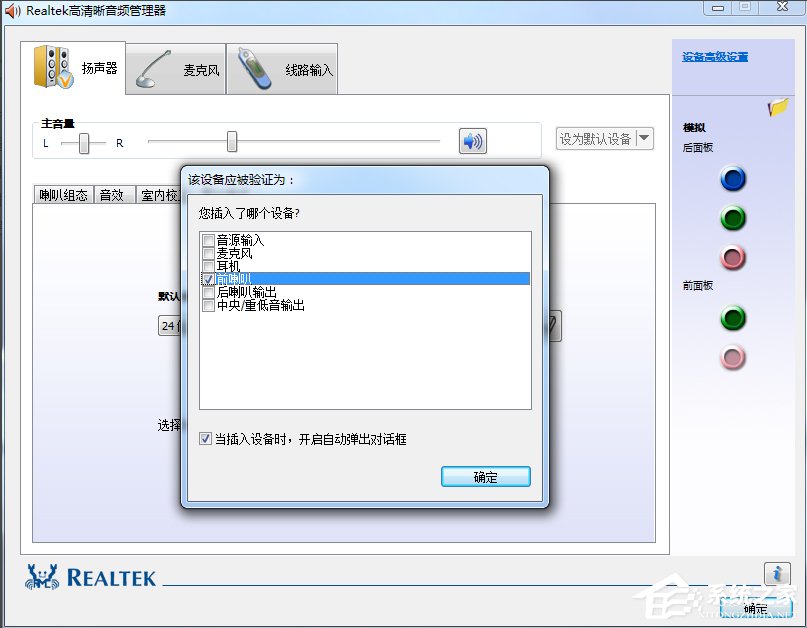
Win7系統realtek高清晰音頻管理器設置方法就講到這里了,現在大家都學會了吧,所以當你遇到電腦有雜音或者回聲了,那么你就可以按照教程設置下來。
相關文章:
1. 如何安裝win10和win11雙系統?win10和win11雙系統安裝詳細教程2. Win11系統搜索不到藍牙耳機怎么辦?Win11搜索不到藍牙耳機解決方法3. mac程序沒反應怎么辦 mac強制關閉程序的方法4. UOS怎么設置時間? 統信UOS顯示24小時制的技巧5. 讓修改過的注冊表快速生效的方法6. AIX上克隆rootvg的操作方法 7. deepin20時間顯示不準確怎么調整? deepin時間校正方法8. CentOS如何查看命令執行進度?9. 蘋果 macOS 11.7.3 更新導致 Safari 收藏夾圖標無法正常顯示10. uos如何安裝微信? uos系統微信的安裝教程
排行榜
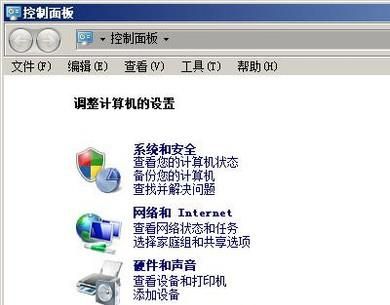
 網公網安備
網公網安備